Software starten vanuit Quick Toolbox
Vanuit het hoofdvenster van Quick Toolbox kunt u software starten of handleidingen openen.
-
Klik op
 (Canon Quick Toolbox) in het systeemvak op het bureaublad.
(Canon Quick Toolbox) in het systeemvak op het bureaublad.Het Hoofdvenster verschijnt.
 Opmerking
Opmerking-
Als het pictogram niet wordt weergegeven in het systeemvak op het bureaublad, volgt u de onderstaande procedure om te starten.
-
Windows 8.1/Windows 8:
Klik op Quick Toolbox in het startscherm.
Als Quick Toolbox niet in het startscherm wordt weergegeven, selecteert u de charm Zoeken (Search) en zoekt u naar 'Quick Toolbox'.
-
Windows 7/Windows Vista/Windows XP:
Klik in het menu Start achtereenvolgens op Alle programma's (All Programs) > Canon Utilities > Quick Toolbox > Quick Toolbox.
Het pictogram wordt weergegeven in het systeemvak op het bureaublad en het Hoofdvenster wordt weergegeven.
-
-
-
Selecteer uw printer in de Printerlijst (Printer List).
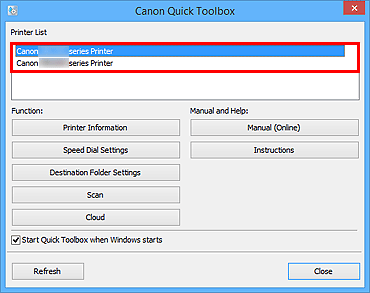
Items die overeenkomen met de geselecteerde printer worden weergegeven bij Functie (Function).
 Opmerking
Opmerking- Wanneer uw printer niet wordt weergegeven in de Printerlijst (Printer List), klikt u op Aktualisieren (Refresh).
-
Klik op het item dat u wilt gebruiken.
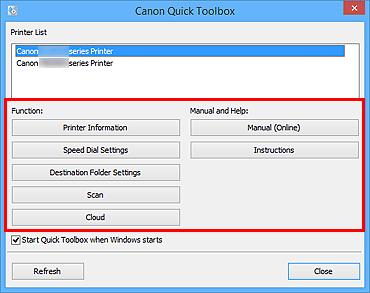
De software wordt gestart of de handleiding wordt geopend.
 Opmerking
Opmerking- De items die worden weergegeven in Functie (Function) en de beschikbare functies hangen af van de printer die is geselecteerd in de Printerlijst (Printer List).

